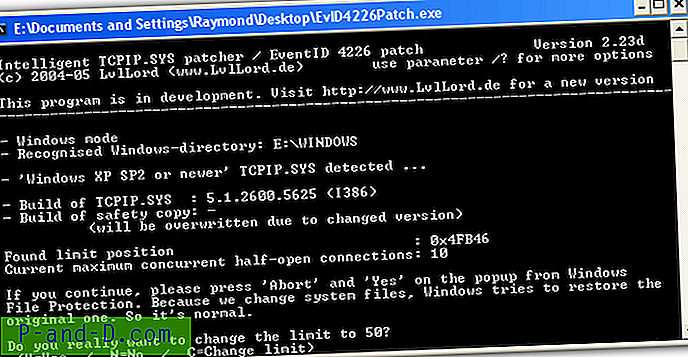Internet Explorer에서 열려있는 모든 탭에서 제목과 URL을 복사하는 방법 중 하나를 보았습니다. Chrome 및 Firefox에는이 목적을위한 많은 애드온이 있습니다. 이 게시물에는 현재 탭, 현재 창 또는 모든 창에 대한 URL을 복사 할 수있는 몇 가지 매우 유용한 추가 기능이 있습니다. 또한이 두 애드온 모두 제목과 링크를 복사하는 방법에 대한 훌륭한 사용자 정의를 허용합니다.

모질라 파이어 폭스
Firefox 확장 내보내기 탭 URL (ETU)은 다음 옵션을 제공합니다.
- 제목 포함 : ETU (탭 내보내기 URL)는 탭 URL과 함께 제목을 표시하는 기본 형식을 제공합니다.
- 맞춤 형식 : 기본 '제목 포함'대신 맞춤 패턴을 정의 할 수 있습니다 (예 : 마크 다운).
- 필터 탭 : ETU는 RegExp 지원 탭 필터를 제공합니다.
- 현재 창으로 제한 : 선택적으로 목록을 현재 창으로 제한 할 수 있습니다.
- 고정 된 탭 무시 : 고정 된 탭 을 무시하도록 ETU를 구성 할 수 있습니다.
기본적으로이 애드온은 URL 또는 제목 및 URL을 마크 업이 아닌 형식으로 복사 할 수 있습니다. 그러나 원하는대로 마크 업을 사용자 정의 할 수 있습니다. 내보내기 탭 URL 확장 옵션 페이지에서 다른 마크 업을 설정할 수 있습니다.
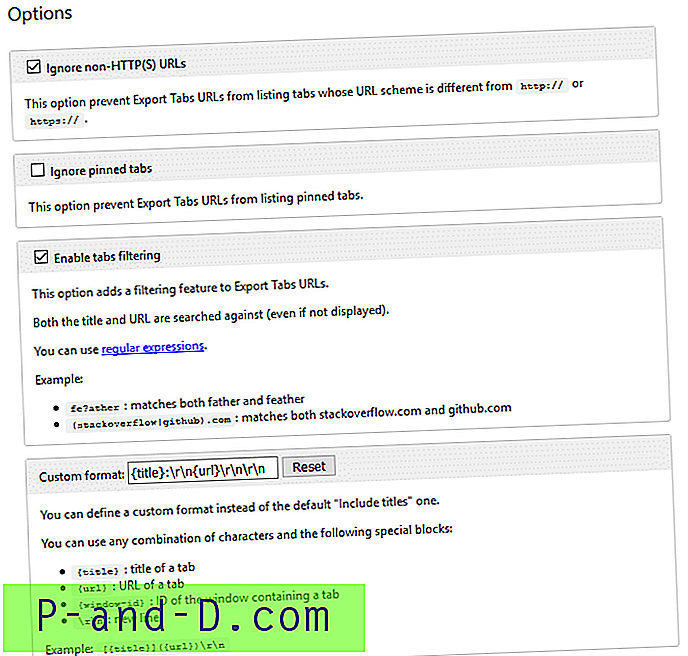
{title}: 탭의 제목{url}: 탭의 URL{window-id}: 탭이 포함 된 창의 ID\r\n: 줄 바꿈
다음 행에서 제목 (뒤에 콜론 포함)과 URL을 복사하려면 기본 마크 업을 다음과 같이 수정하십시오.
{title} : \ r \ n {url} \ r \ n \ r \ n 설정을 수정 한 후에는 원하는 방식대로 (후미 콜론으로) 복사되는 방식입니다.
탭 URL 내보내기 –이 확장 프로그램을 ???? Firefox (ko-kr) : https://addons.mozilla.org/en-US/firefox/addon/export-tabs-urls-and-titles/ Windows 10에서 기본 사용자 계정 아바타 교체»Winhelponline : https : // www.winhelponline.com/blog/replace-default-user-account-picture-avatar-windows-10/ YouTube : https://www.youtube.com/
제목 및 URL을 마크 다운 형식으로 복사하려면이 사용자 정의 형식을 사용하십시오.
[{title}] ({url}) \ r \ n \ r \ n 항목이 다음 형식으로 복사됩니다.
[내보내기 탭 URL –이 확장 프로그램을 ???? Firefox (ko-kr)] (https://addons.mozilla.org/en-US/firefox/addon/export-tabs-urls-and-titles/) [Windows 10에서 기본 사용자 계정 아바타 교체»Winhelponline] ( https://www.winhelponline.com/blog/replace-default-user-account-picture-avatar-windows-10/) [YouTube] (https://www.youtube.com/)
또 다른 깔끔한 기능은 필터 옵션입니다. 키워드 또는 정규식으로 목록을 필터링하고 필터링 된 결과를 클립 보드에 복사 할 수 있습니다.
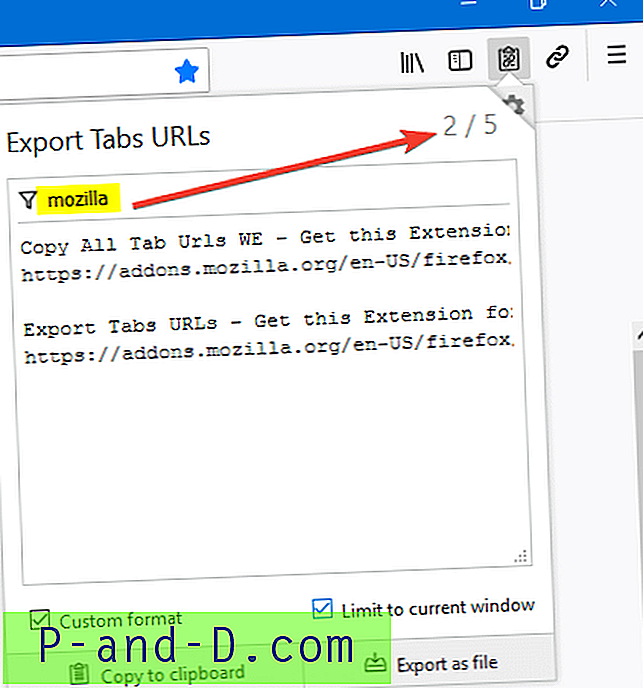
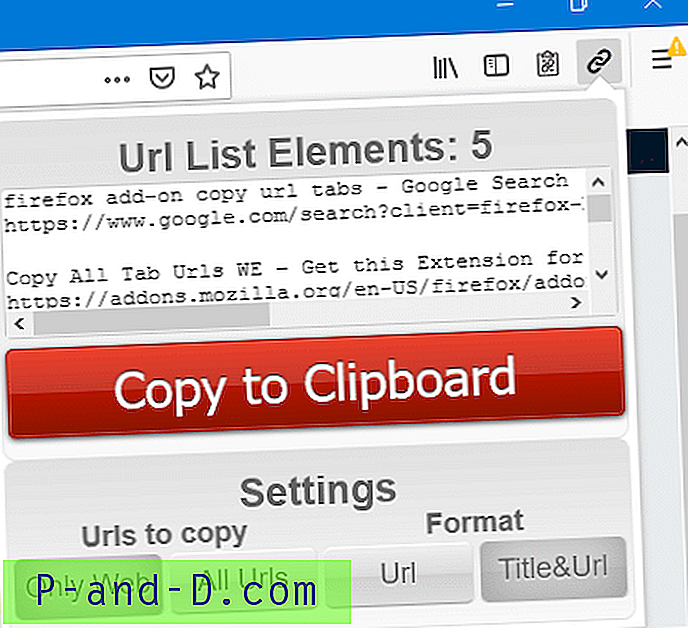
Firefox 버전 66.0.4에서 테스트되었으며이 게시물은 최신 버전입니다.
구글 크롬
탭 복사는 Chrome을위한 멋진 부가 기능으로, 맞춤 설정이 가능하고 사용이 매우 간단합니다. 설치하면 주소 표시 줄의 오른쪽 상단에 아이콘이 추가됩니다. 상황에 맞는 메뉴에서 탭 복사 옵션을 표시하도록 구성 할 수도 있습니다.
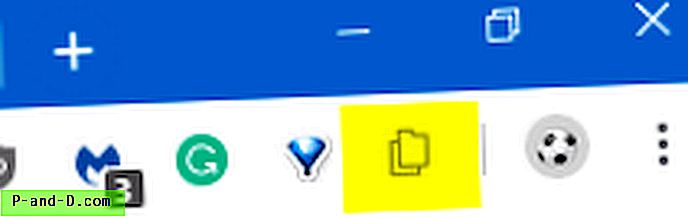
간단 모드와 팬시 모드의 두 가지 모드를 제공합니다. 단순 모드에서 URL을 복사하려면 원하는 것을 따라 아이콘을 클릭하거나 두 번 클릭하거나 세 번 클릭해야합니다.
- 한 번 클릭 : 현재 창에서 선택한 탭을 복사합니다
- 두 번 클릭 : 현재 창에서 모든 탭을 복사합니다
- 세 번 클릭 : 모든 탭 복사
팬시 모드에서는 다음과 같은 옵션을 보여주는 팝업 메뉴가 표시됩니다.
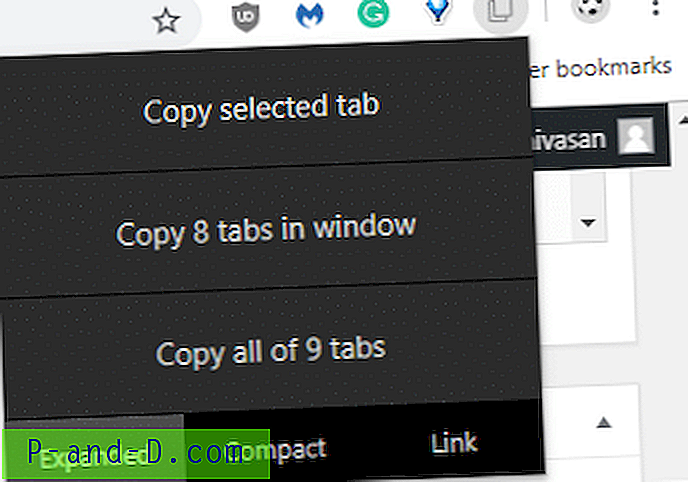
이 확장을 사용할 때 클립 보드에 복사 된 내용에 대해서는 확장 옵션에서 구성 할 수 있습니다. 탭 복사 아이콘을 마우스 오른쪽 단추로 클릭하고 옵션을 선택하십시오. 다양한 형식을 선택할 수 있습니다. 다음과 같은 사전 정의 된 선택이 가능합니다.
- URL
- 콤팩트
- 넓히는
- 링크 (하이퍼 링크)
- 가격 인하
- BB 코드
- CSV
- JSON
- HTML
- HTML 테이블
- 커스텀
제목과 URL을 보려면 확장 을 선택했습니다.
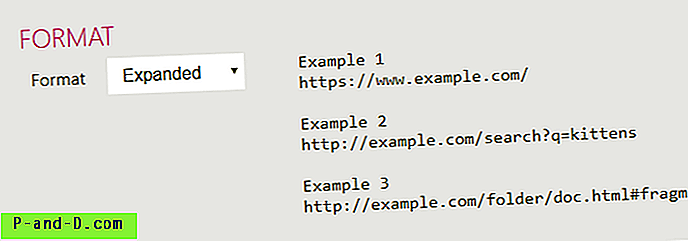
제목 뒤에 콜론을 추가하려면 사용자 정의 형식 → [title]:[n][url] .
템플릿을 변경하면 미리보기가 자동으로 오른쪽에 표시됩니다.
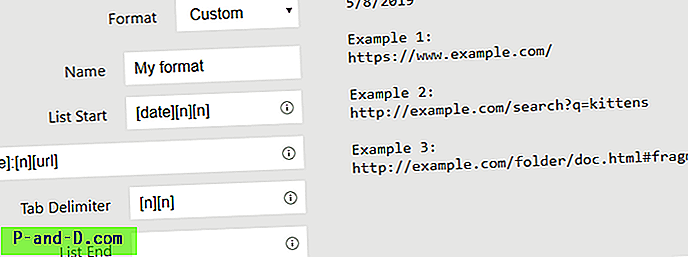
이 게시물이 최신 인 Chrome 버전 74.0.3729.131로 다시 테스트했습니다.